如何警告不和谐的人
已发表: 2023-03-24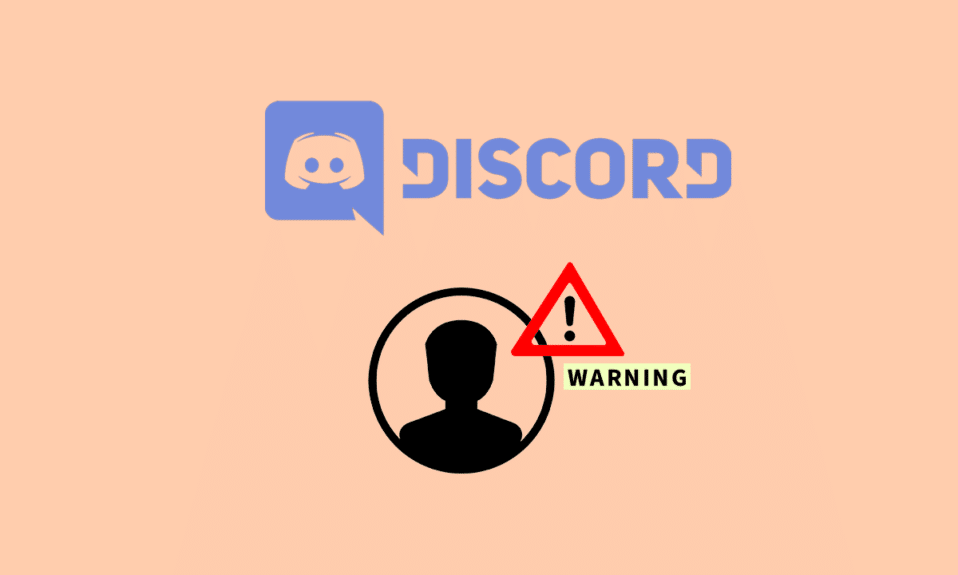
虽然 Discord 可以成为与他人联系的好工具,但请务必记住,与任何在线平台一样,它也可能成为滋生骚扰、网络欺凌和其他负面行为的温床。 如果您看到有人在 Discord 上从事有害行为,了解在 Discord PC 中警告某人的命令会有所帮助。 必须采取行动并警告他们其行为的影响。 在这篇文章中,我们将探索一些有效的方法来警告 Discord 上的人。 此外,我们还展示了如何使用 mee6 在 Discord 上警告某人。 所以,继续阅读!
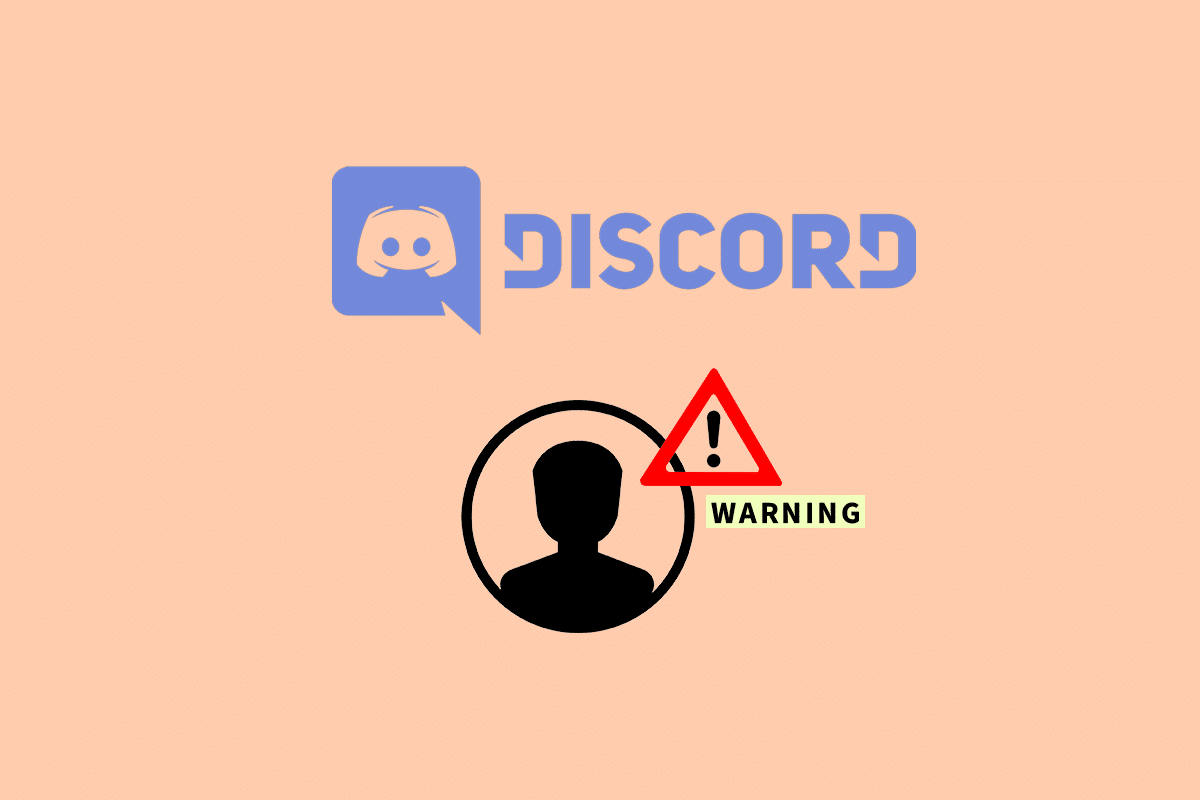
目录
- 如何警告不和谐的人
- 什么是不和谐警告?
- 在 Discord 上警告某人的一些理由是什么?
- 你能在没有机器人的情况下警告人们 Discord 吗?
- 什么机器人可以警告人们不和谐?
- 在 Discord PC 中警告某人的命令是什么?
- 如何在 Discord 中设置 Dyno Bot
- 如何警告某人与 Dyno 不和谐
- 如何在 Discord 中设置 MEE6
- 如何警告某人与 MEE6 不和谐
- 如何在 Discord 上取消警告某人
如何警告不和谐的人
在这里,您将详细了解Discord警告,在Discord PC中警告某人的命令是什么以及如何在Discord上警告某人。
什么是不和谐警告?
Discord 警告是发送给从事被认为对社区有害或破坏性行为的用户的消息或通知。 警告通常由有权执行平台规则和准则的版主或管理员发出。 警告的目的是让用户知道他们的行为是不可接受的,并鼓励他们改变他们的行为。 根据行为的严重程度,警告可能会伴随其他后果,例如临时或永久禁止访问 Discord 服务器。 通过发出警告,版主和管理员可以帮助在 Discord 服务器上为所有用户维护一个积极和安全的环境。 在找出什么是 Discord 警告之后,您可以在下面阅读有关为什么您可能想要从 Discord 服务器警告某人的原因。
在 Discord 上警告某人的一些理由是什么?
在找出什么是 Discord 警告后,您可能需要在 Discord 服务器上警告某人的原因有很多。 您可以在下方找到一些在 Discord 上警告某人的常见原因。
- 违反服务器规则:如果用户违反服务器规则,例如发布不当内容、发送垃圾邮件或不尊重其他成员,他们可能会收到警告。
- 打断谈话:如果用户打断谈话或反复打断他人,他们可能会收到警告。 这是 Discord 警告有用的一个很好的理由。
- 欺凌或骚扰:如果发现用户骚扰或欺凌其他成员,他们可能会收到警告。 这是禁止某人的严肃而正当的理由。
- 广告:如果用户在未经许可的情况下在产品、服务或 Discord 服务器之外进行宣传或广告,他们可能会收到警告。
- 不适当的用户名或个人资料图片:如果用户有不适当或冒犯性的用户名或个人资料图片,他们可能会收到警告。
- 其他原因:根据Discord服务器的具体规则和指引,用户可能会因其他原因收到警告,例如共享个人信息、共享非法内容或从事未经授权的活动。
你能在没有机器人的情况下警告人们 Discord 吗?
是的,您可以在不使用机器人的情况下在 Discord 上警告某人。 但是,通过使用机器人并发送必要的命令来执行此操作更为直观。 此外,还有许多非常有用的 Discord 机器人可用于此目的。
快速回答
要在 Discord 上警告某人,您可以使用服务器管理员和版主可用的内置审核工具。 以下是步骤:
1. 打开Discord服务器。
2. 在聊天或服务器设置中找到服务器成员列表中的用户。
3. 右击用户名打开上下文菜单。
4. 从选项中单击警告。
5. 在出现的文本框中输入警告的原因。
6. 再次单击警告以确认警告。
什么机器人可以警告人们不和谐?
如果您正在寻找机器人来帮助您警告人们,则有多种选择。 了解什么机器人可以警告人们 Discord 可能会有所帮助。 一些流行的警告机器人包括:
- MEE6 :MEE6 是一种广泛使用的 Discord 机器人,它提供多种审核功能,包括发出警告和违规行为的能力。 它允许您设置自定义警告消息,并可以自动升级对屡犯者的惩罚。
- Dyno :这是机器人可以警告人们 Discord 的最受欢迎的选项之一。 Dyno 是另一个流行的机器人,可以帮助在 Discord 上警告人们。 它提供了一系列的审核工具,包括发出警告和屏蔽或禁止违反规则的用户的能力。
- Carl-bot :Carl-bot 是一个多用途的 Discord 机器人,可以帮助进行审核、日志记录和其他任务。 它提供了一个警告系统,允许您发出自定义警告并跟踪用户的警告历史记录。
- Tatsumaki :Tatsumaki 也是机器人可以警告人们 Discord 的答案。 它提供了一系列的审核功能,包括警告系统。 它允许您自定义警告消息,并可以自动升级对屡犯者的惩罚。
另请阅读: Discord 投票是匿名的吗?
在 Discord PC 中警告某人的命令是什么?
在 Discord 中警告某人的命令相对简单。 为了发出警告,您所要做的就是使用以下命令: !warn @user reason 。 您必须将@user替换为您要警告的用户的用户名或提及。 在用户名之后,您还必须说明警告的原因。 同样重要的是要注意!warn命令可能不是所有 Discord 服务器中的内置命令。 同样,Discord 服务器可能具有不同的设置,具体取决于服务器的配置。 如果您不确定此命令是否可用,您可以向服务器管理员或版主团队确认。 在找出 Discord PC 中警告某人的命令是什么之后,您可以在下面找到如何为其设置机器人。
如何在 Discord 中设置 Dyno Bot
如果您是 Discord 的新手,您可能不熟悉如何设置 Dyno bot 的步骤。 在了解如何使用 Dyno bot 在 Discord 上警告某人之前,您必须先了解如何设置它。 您可以按照以下步骤进行操作。
1. 转到 Dyno bot 网站并单击添加到服务器。

2. 选择要将Dyno 机器人添加到的服务器。

3. 点击继续。

4. 单击权限窗口底部的授权。

5. 然后,完成验证码以添加Dyno 机器人。
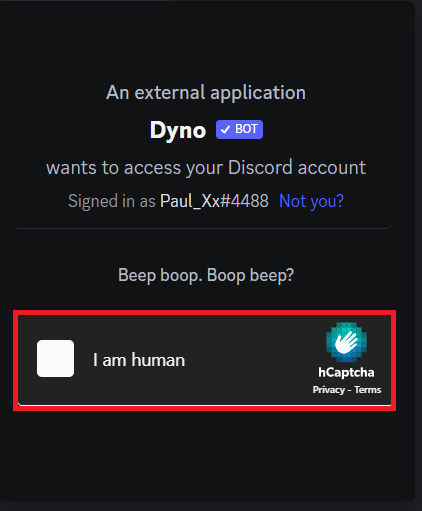
6. 将 Dyno bot 添加到服务器后,转到 Dyno bot 仪表板。

7. 然后,在BOT SETTINGS下自定义其设置和命令。
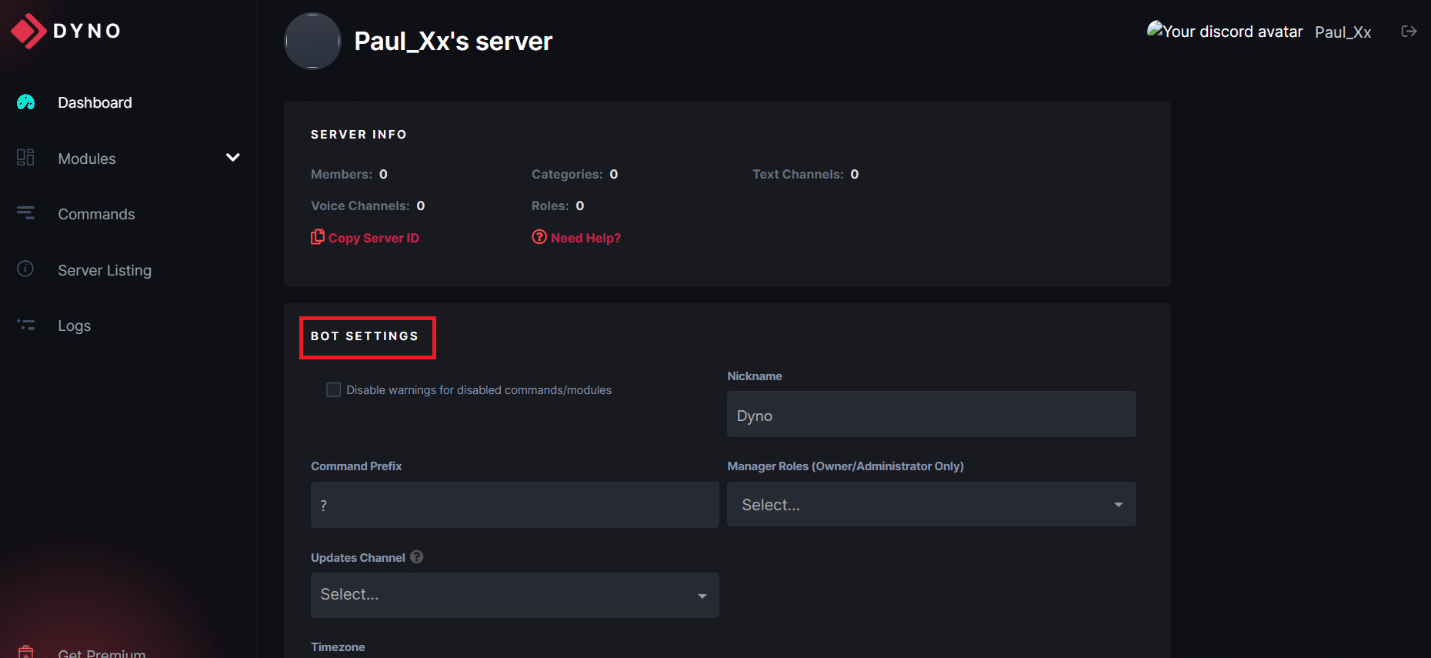
然后,您可以使用仪表板为新成员设置自动欢迎和告别消息。 同样,您还可以配置审核规则和命令,根据用户活动分配角色等等。
另请阅读:如何在 Discord 中使麦克风静音
如何警告某人与 Dyno 不和谐
Dyno 是一种流行的 Discord 多用途机器人,它提供了广泛的功能来帮助管理和调节 Discord 服务器。 其中一些功能包括一个强大的审核系统,可以自动检测和惩罚违反规则的行为,为新成员定制欢迎和留言,以及一个用于设置事件和提醒的调度程序。 如果您想知道如何使用 Dyno bot 在 Discord 上警告某人,您可以按照以下步骤操作。
注意:确保您有必要的权限来警告服务器上的成员。 默认情况下,只有服务器版主和管理员可以使用 warn 命令。
1. 打开Discord 频道或私信。 在这种情况下,一般频道。
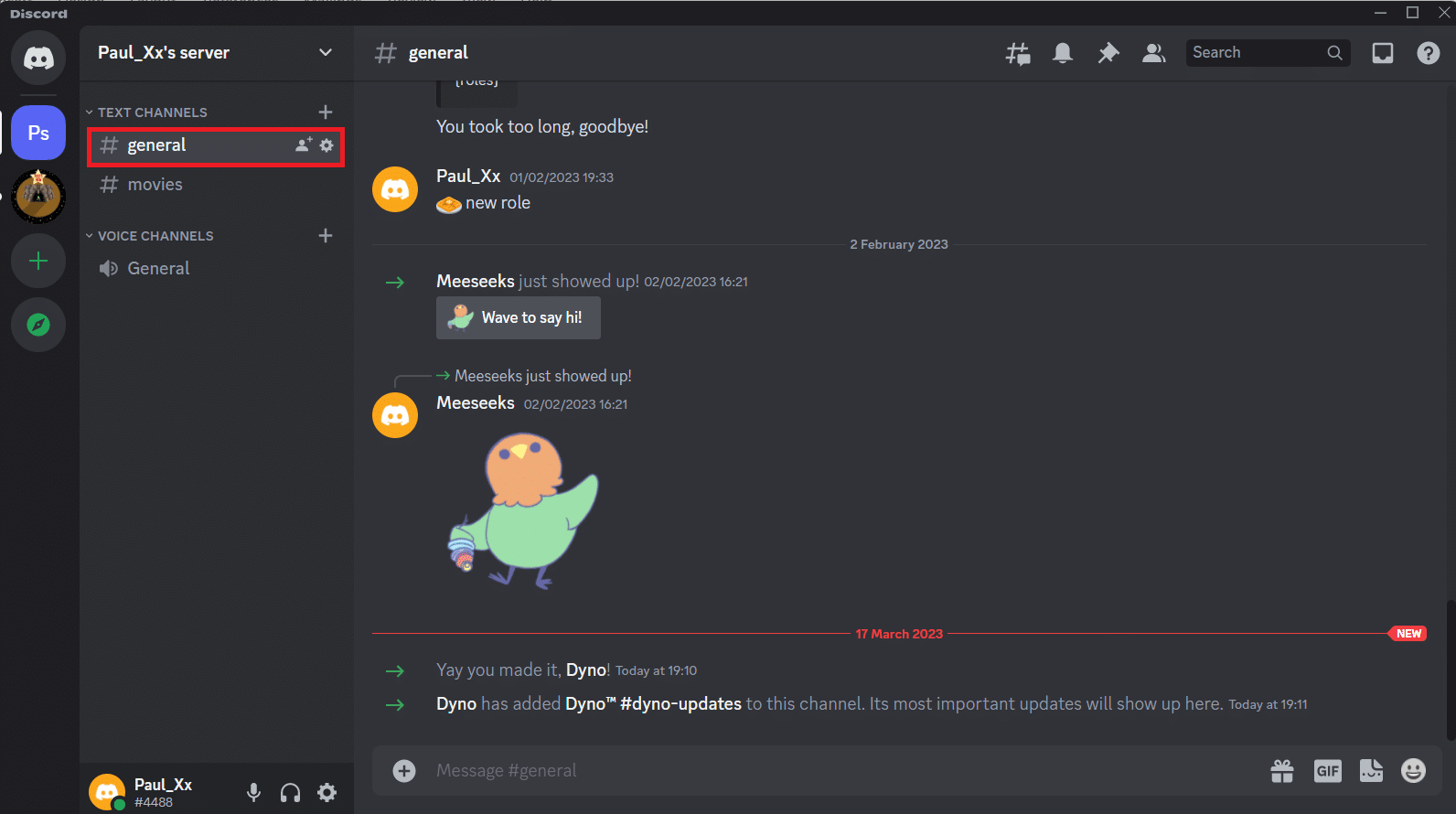
2. 在频道中键入以下命令或直接向 Dyno 发送消息: ?warn @user [reason]
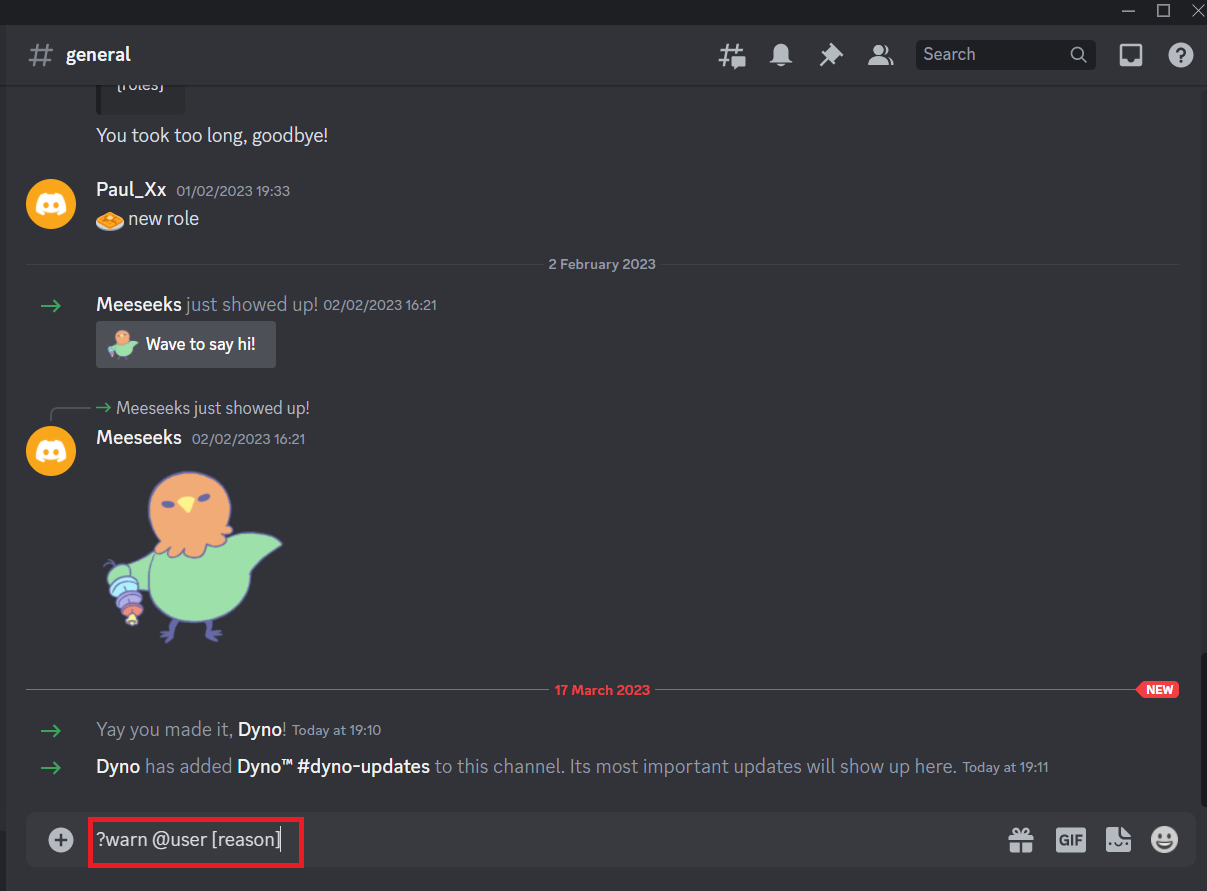
3. 现在,将@user替换为用户名或提及要警告的用户。
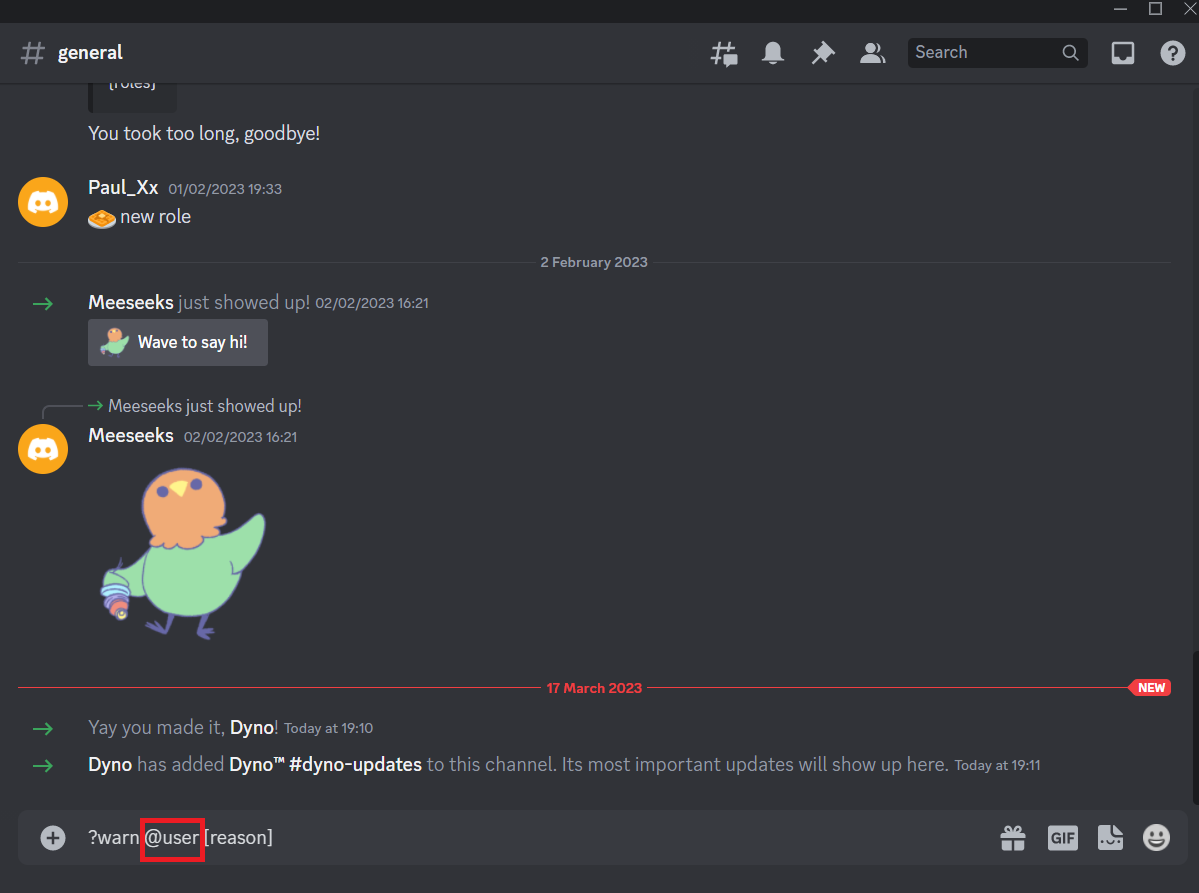
4. 在 [reason] 的位置输入警告的原因。
注意:给出警告的原因是可选的。


这就是您要知道如何警告与 dyno 不一致的人所要做的一切。 Dyno 现在将通过直接消息向用户发送一条警告消息,并将警告记录在 Discord 服务器的审核日志中。
另请阅读:如何在移动设备上不使用链接加入 Discord 服务器
如何在 Discord 中设置 MEE6
在了解如何使用 MEE6 在 Discord 上警告某人之前,您首先必须学习设置机器人的步骤。 您可以按照以下步骤进行操作。
1. 转到 MEE6 网站并单击添加到 Discord 。
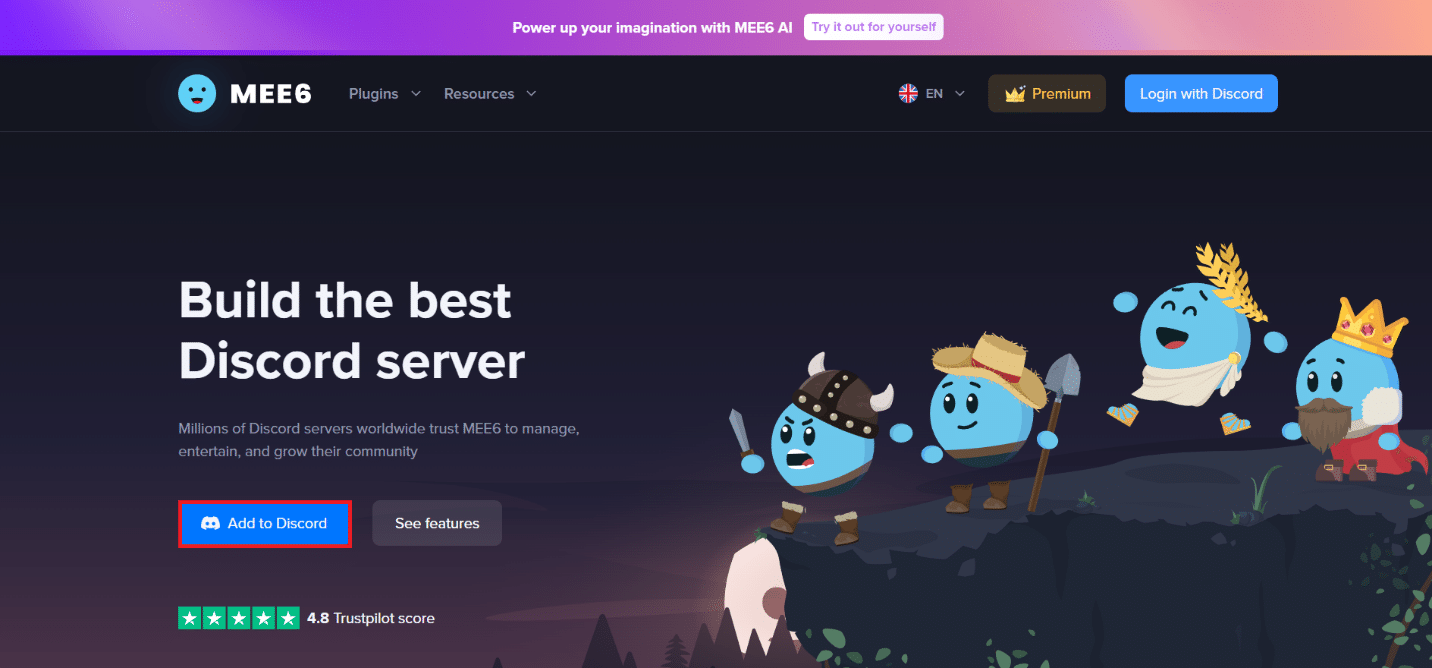
2. 单击权限窗口底部的授权。
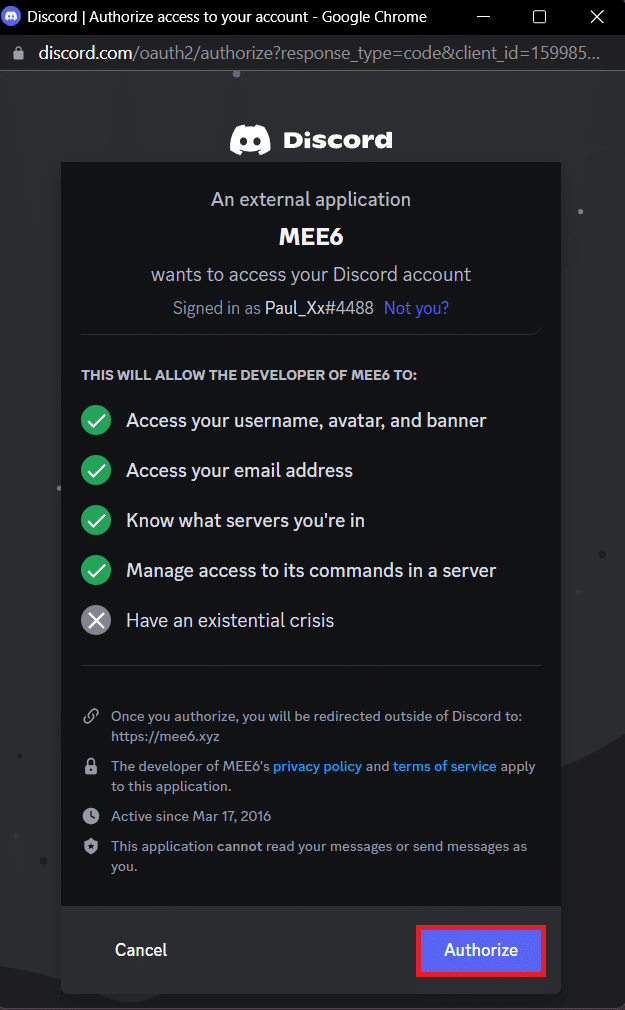
3. 选择要将 MEE6 机器人添加到的服务器,然后单击“设置” 。
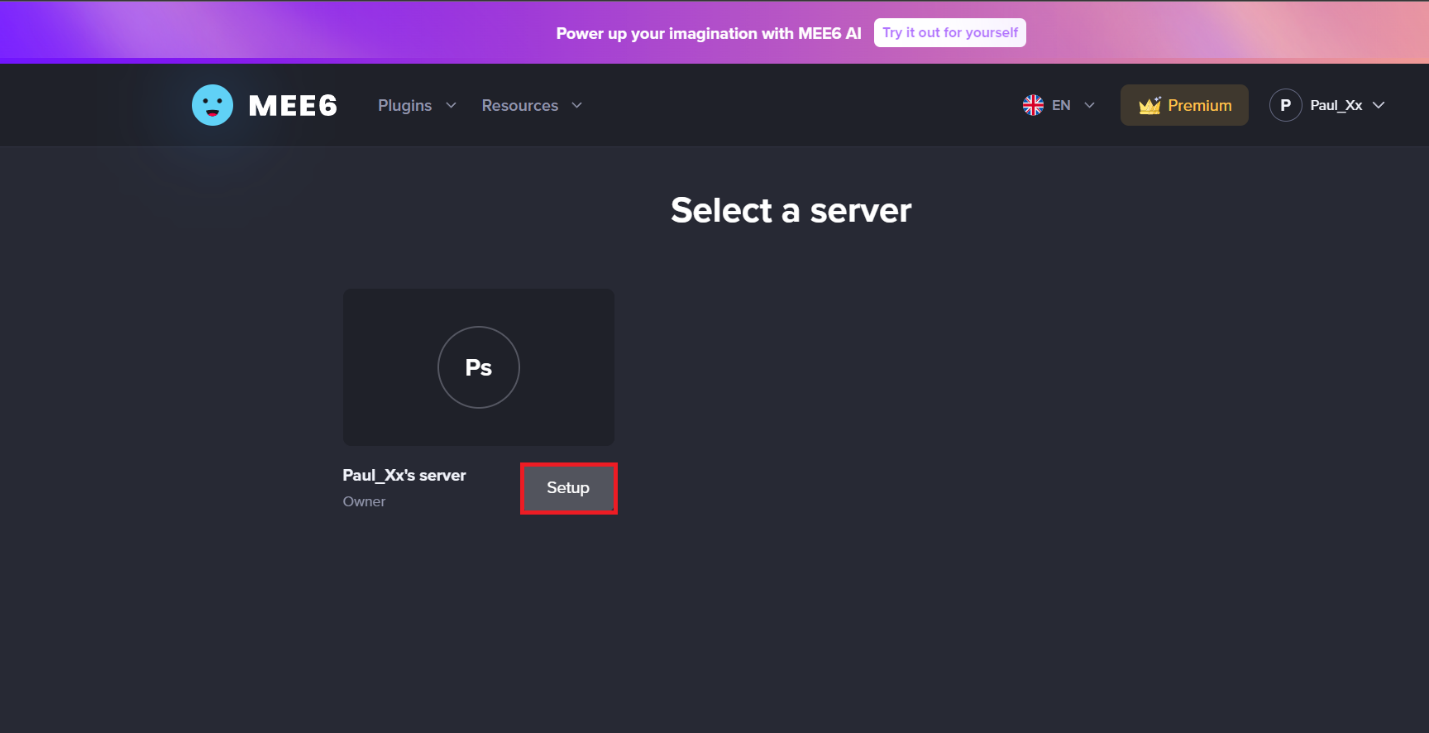
4. 点击继续。

5. 点击授权。

6. 完成验证码以添加MEE6 机器人。
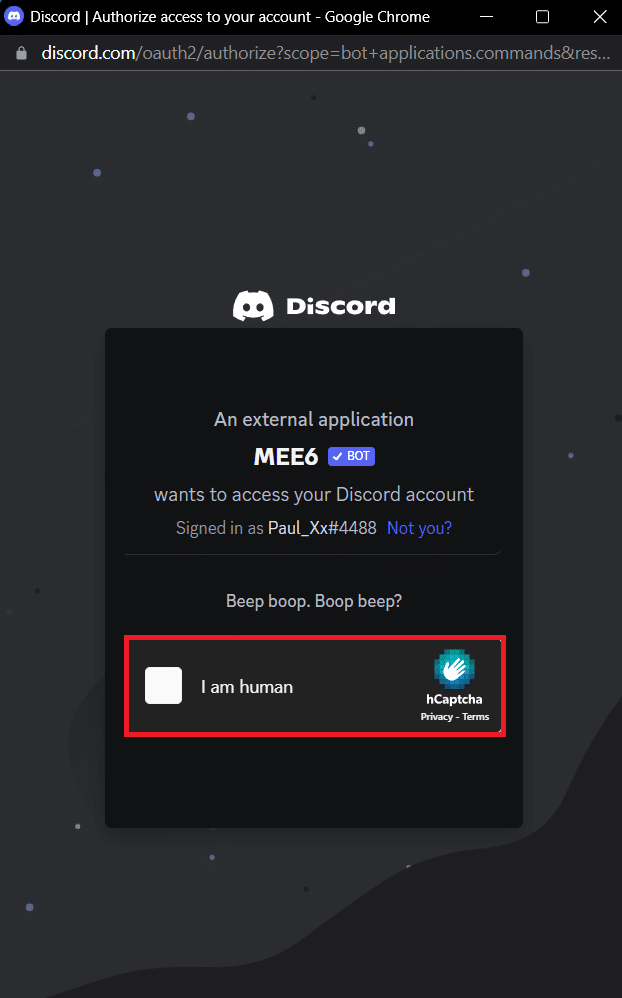
7. 将 MEE6 机器人添加到服务器后,转到 MEE6 仪表板。
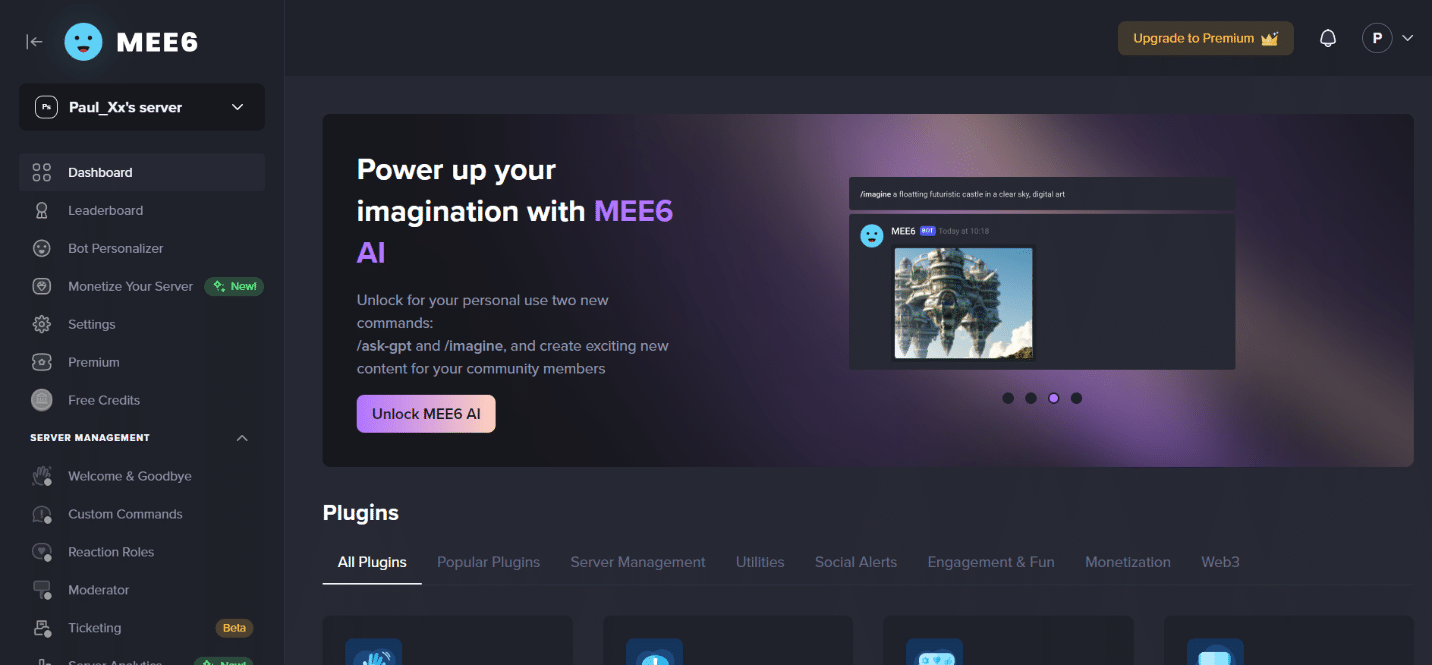
8. 最后,自定义其设置和命令。
这就是您在 Discord 服务器上设置 MEE6 机器人所需了解的全部内容。 在仪表板上,您可以为新成员设置自动欢迎和告别消息、配置审核规则和命令、根据用户活动分配角色等等。
阅读下一节,了解如何使用 mee6 在 Discord 上警告某人。
如何警告某人与 MEE6 不和谐
MEE6 是一个著名的 Discord 机器人,它提供聊天和审核功能,使其成为任何服务器或社区的宝贵补充。 其广泛的功能包括管理服务器操作的能力,以及为访问者和垃圾邮件设置规则以确保服务器干净和安全。 该机器人对于具有多个通道的服务器特别有用,因为跟踪访问者活动可能具有挑战性。 MEE6 允许用户配置命令,根据成员参与度分配级别,并通知成员即将发生的事件,使其成为一个多功能且强大的工具。 如果您想知道如何使用 MEE6 在 Discord 上警告某人,您可以按照以下步骤操作。
注意:您必须首先确保您有必要的权限来警告服务器中的成员。 同样,确保已安装 MEE6 机器人并获得访问您的 Discord 服务器的授权。
1. 打开Discord 频道或私信。 在这种情况下,一般频道。
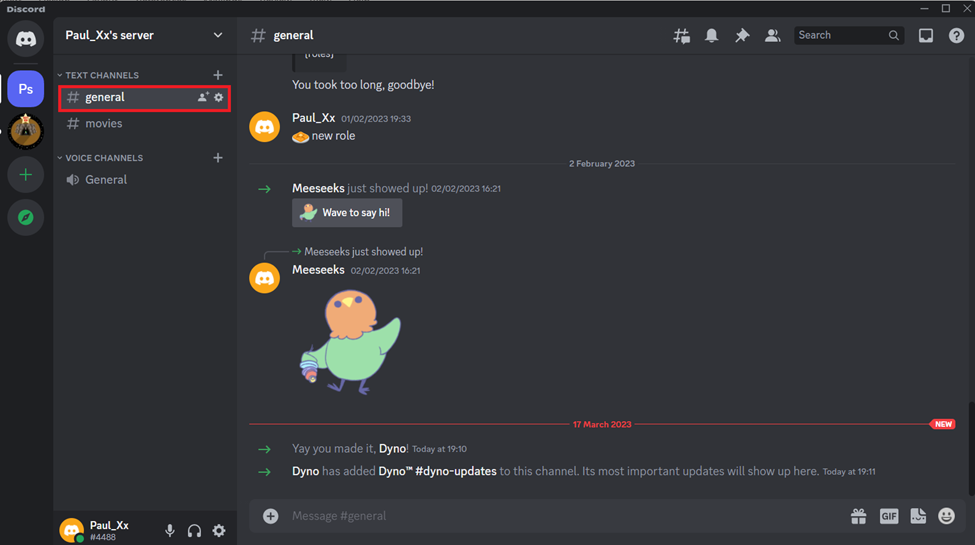
2. 在频道中键入以下命令或直接向 MEE6 发送消息: !warn @user [reason]。
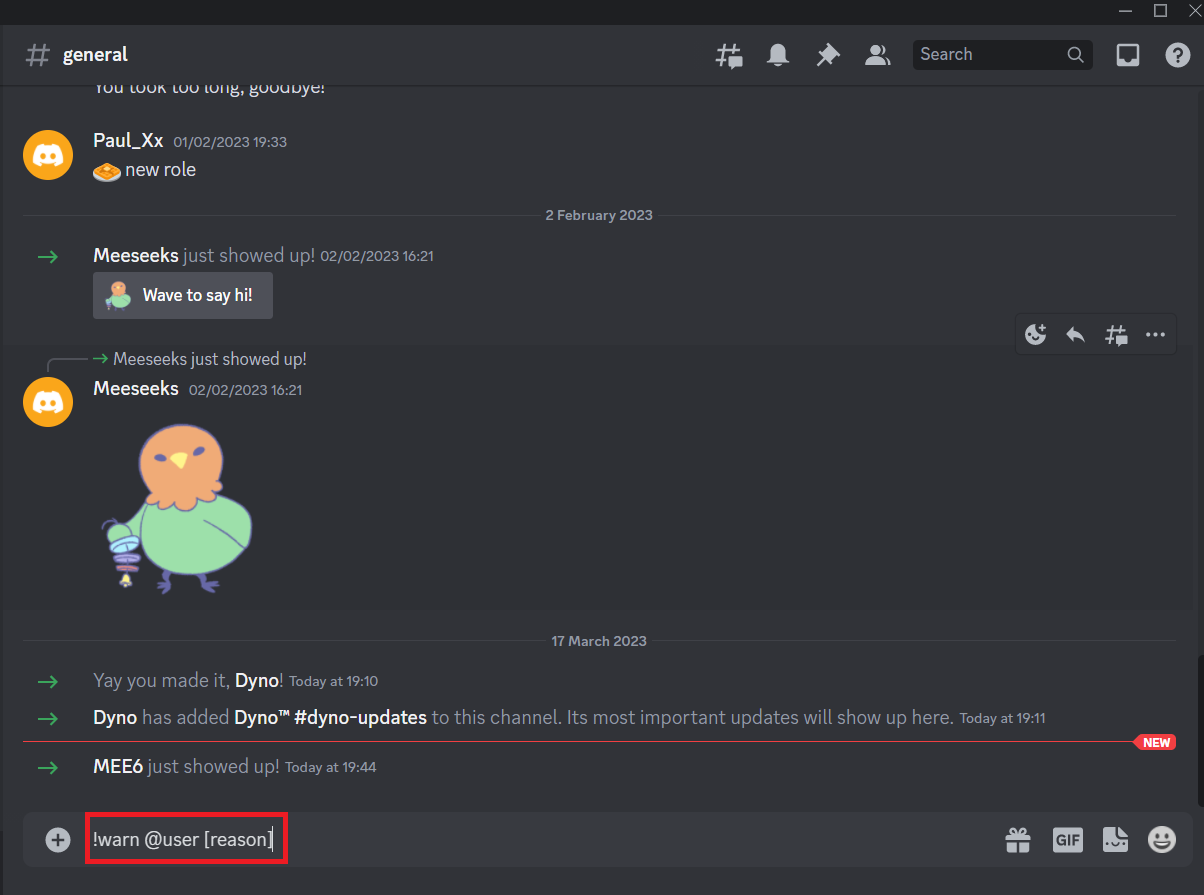
3. 将@user替换为用户名或提及的用户。
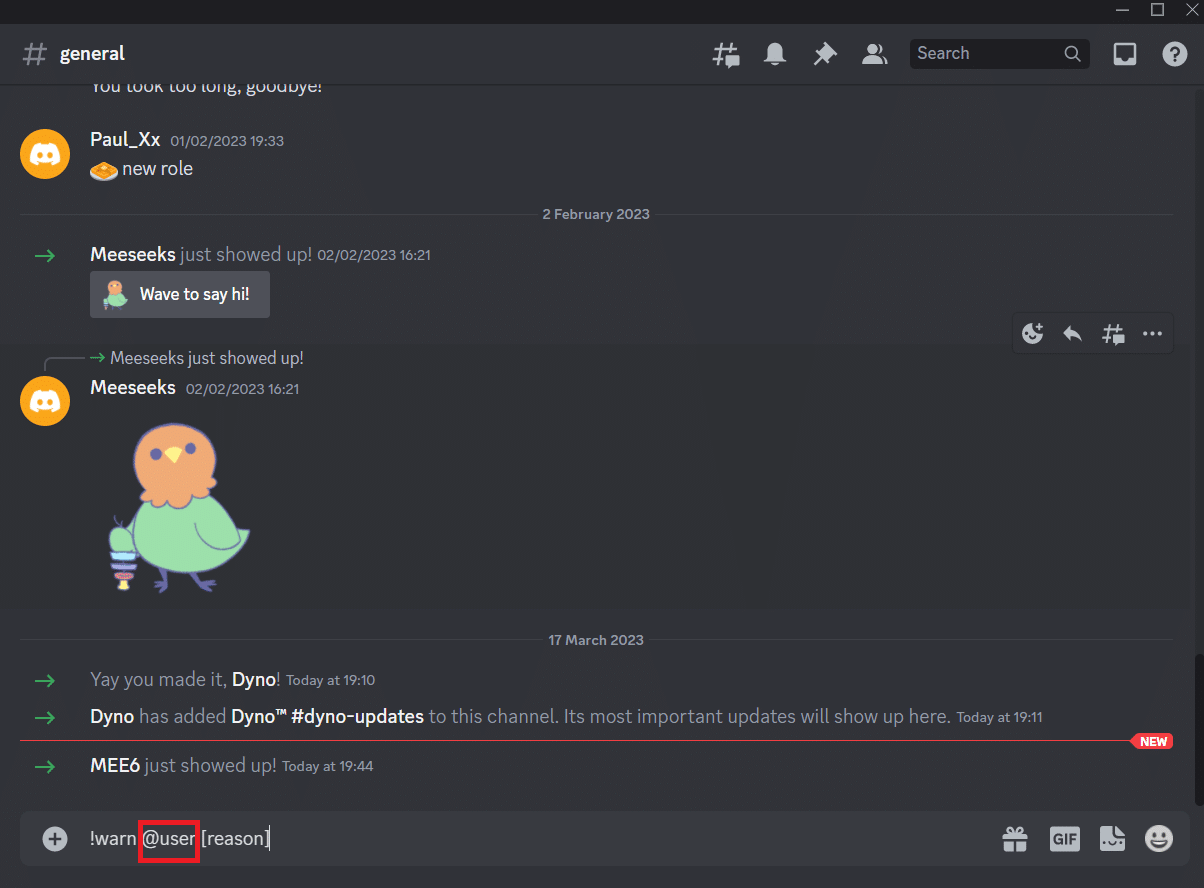
4. 将[reason]替换为警告的原因。
注意:警告的原因是可选的。

这就是关于如何使用 MEE6 在 Discord 上警告某人所需要了解的全部内容。 然后,机器人将通过直接消息向用户发送警告消息。
另请阅读:如何从 Discord 群组中删除某人
如何在 Discord 上取消警告某人
在 Discord PC 中找到警告某人的命令后,您可能会发现您错误地向用户发出了警告。 在这种情况下,重要的是要知道如何取消警告。 如何在 Discord 上取消警告的步骤也相对简单。
注意:重要的是要确保您有必要的权限来从服务器中的成员中删除警告。
选项 I:对于 Dyno 机器人
1. 打开Discord 频道或警告用户的直接消息。 在这种情况下,一般渠道。
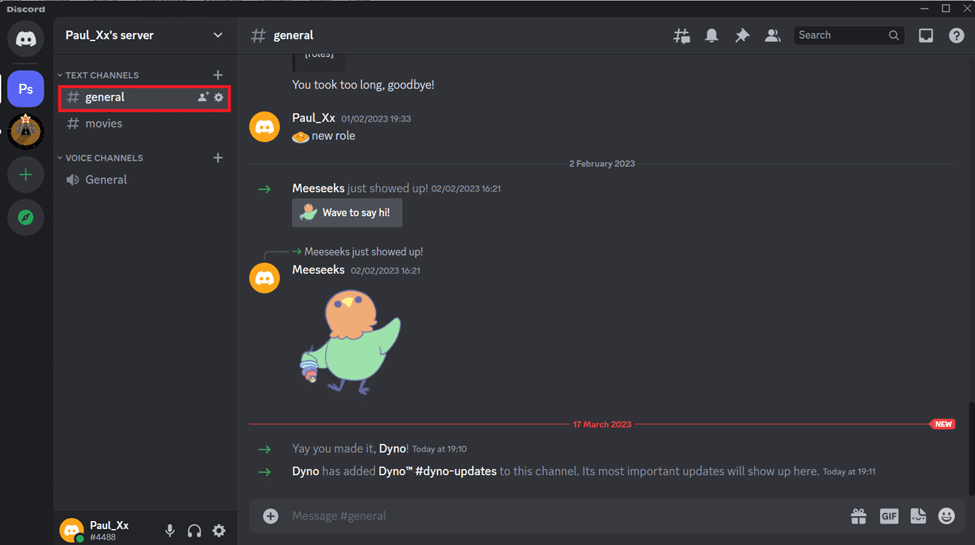
2. 在频道或给 Dyno 的直接消息中键入以下命令: ?unwarn @user [reason]。
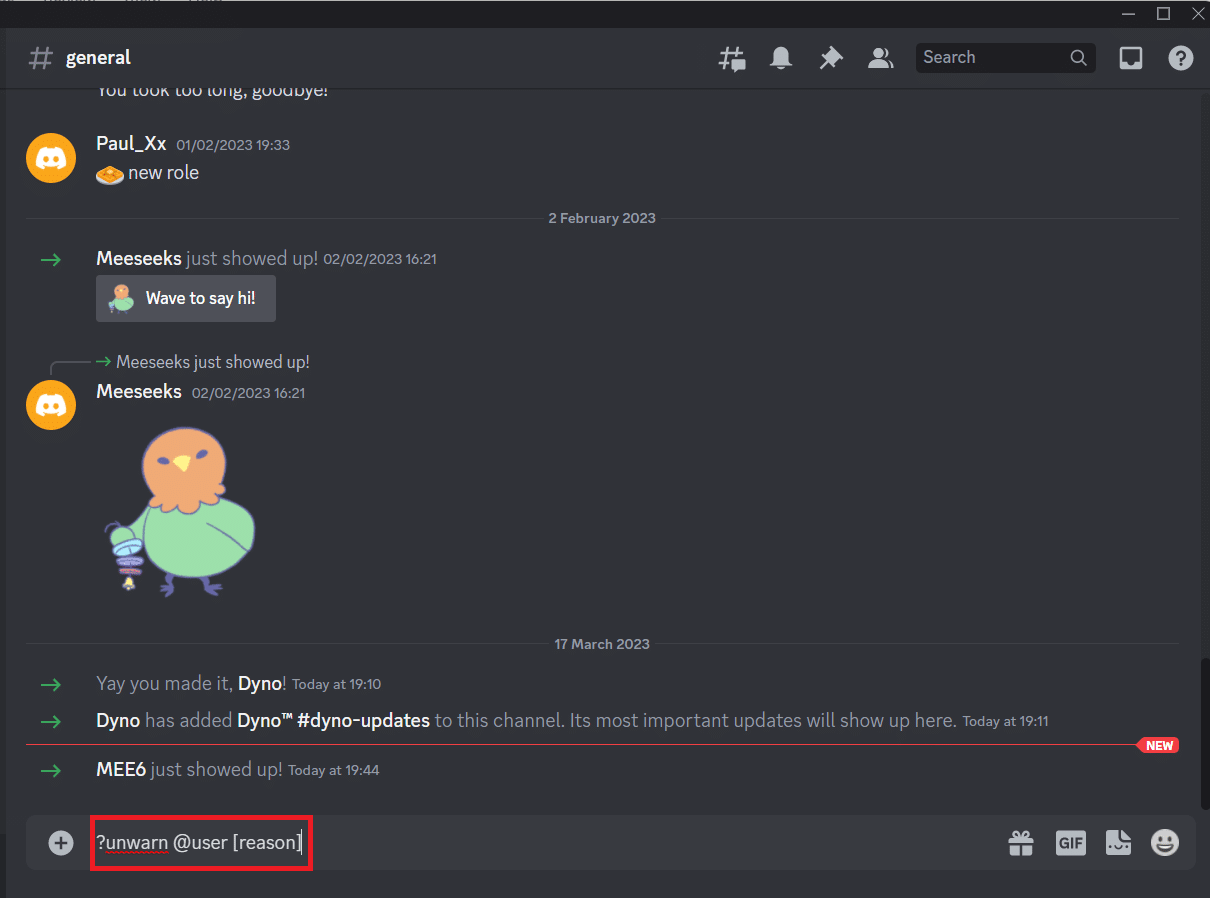
3. 将@user替换为用户名或提及的用户。
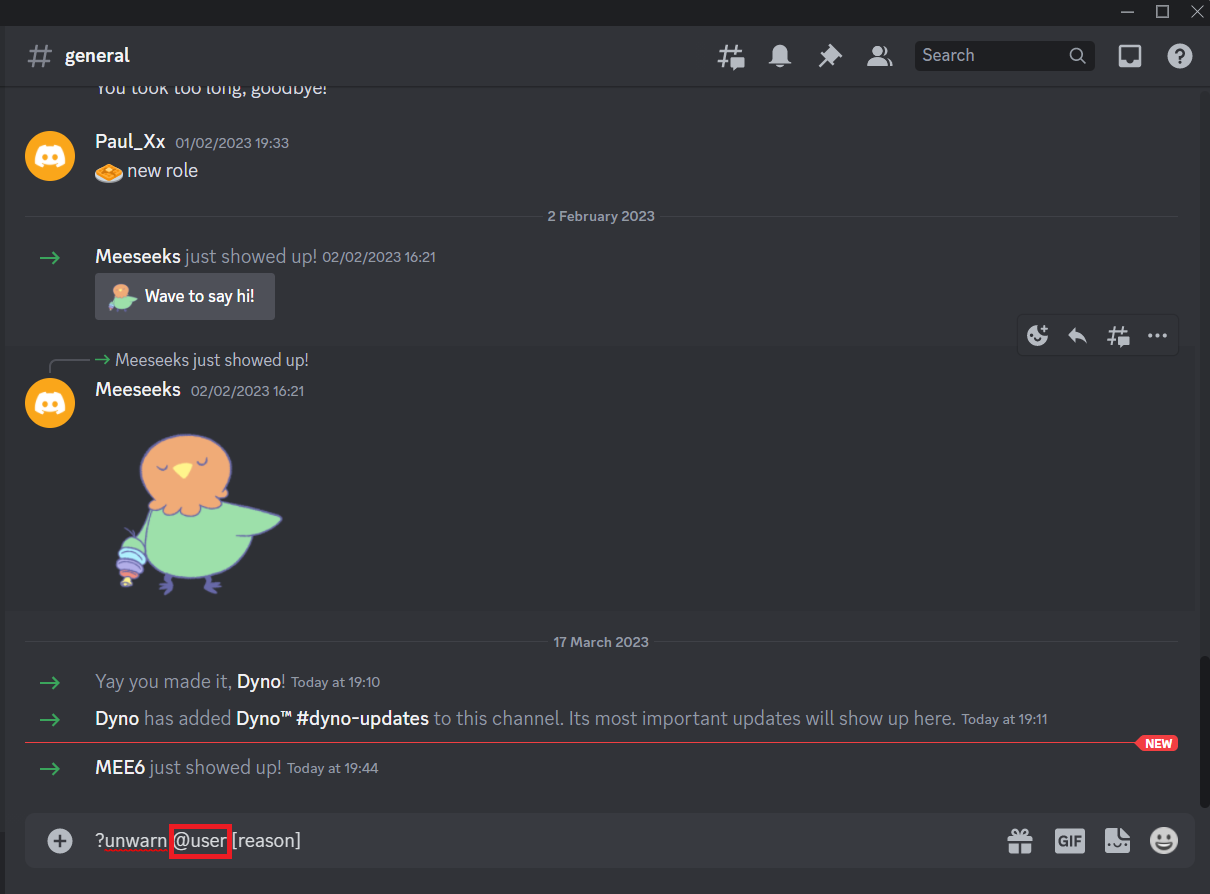
4. 输入未警告的原因代替[reason] 。
注意:原因可以是可选的。
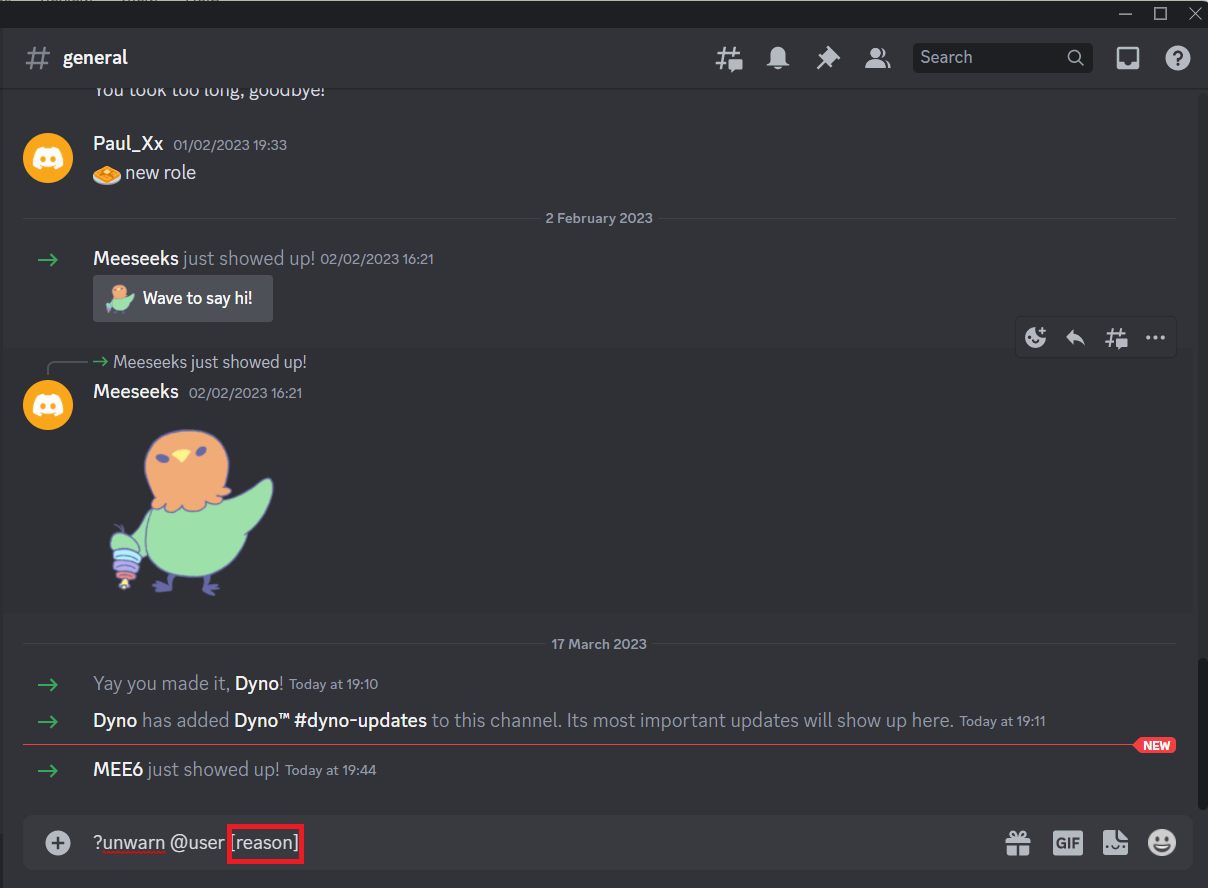
瞧,你现在知道如何使用 Dyno bot 在 Discord 上取消警告某人了。
选项二:对于 MEE6 机器人
1. 打开Discord 频道或警告用户的直接消息。 在这种情况下,一般频道。

2. 在频道或给 MEE6 的直接消息中键入以下命令: !unwarn @user [reason]。

3. 输入用户名或提及用户代替@user 。
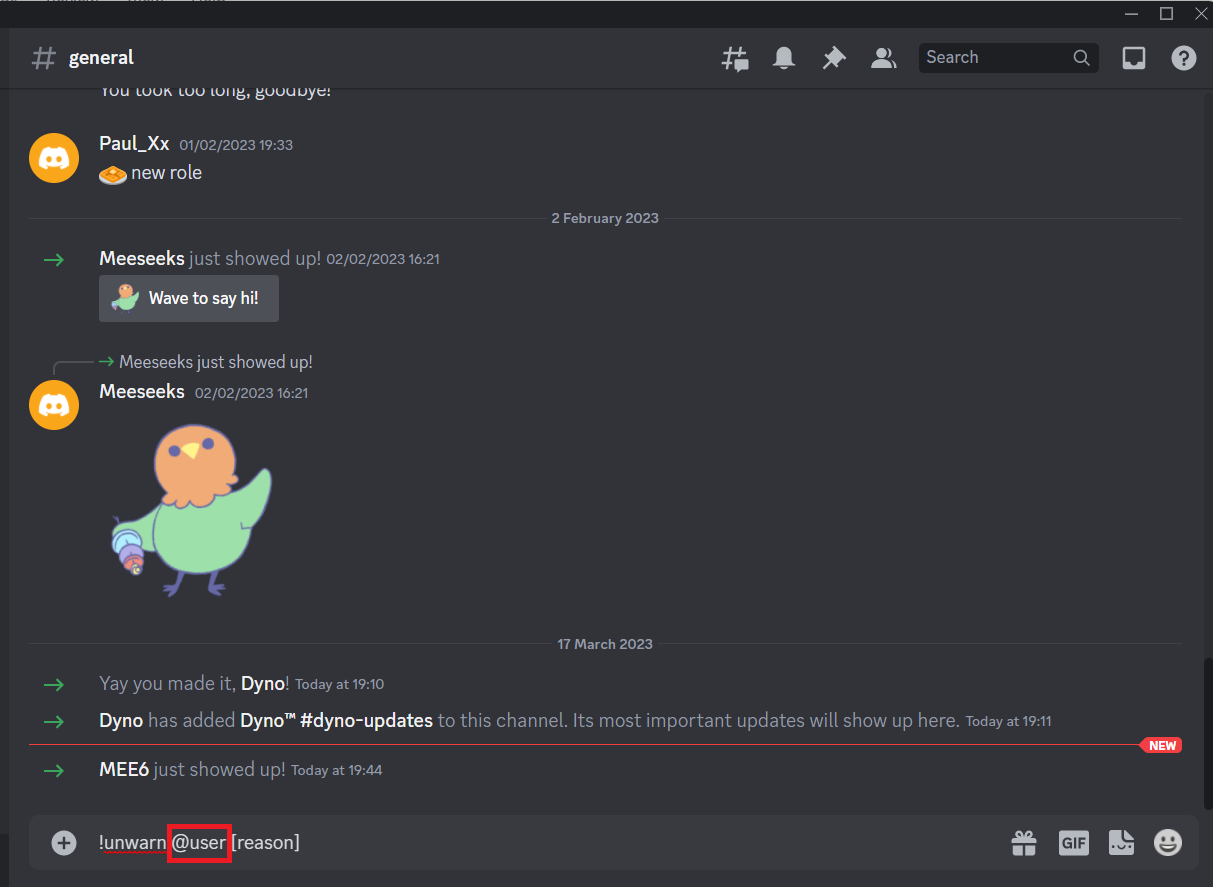
4. 将[reason]替换为未发出警告的原因。
注意:取消警告某人的原因是可选的。

这就是关于如何使用 MEE6 机器人在 Discord 上取消警告某人所需要知道的全部内容。 机器人将从用户记录中删除警告,如果机器人被配置为这样做,则可能会通过直接消息向用户发送通知。
受到推崇的:
- 如何创建 SharePoint 列表
- 如何在 Spotify Mobile 上取消隐藏歌曲
- 如何在 iPhone 或 iPad 的 Discord 上与某人解除好友关系
- 如何在 Discord 服务器上发送图片
我们希望本指南对您有所帮助,并且您能够了解在 Discord PC 中警告某人的命令是什么以及如何在 Discord 上警告某人。 让我们知道您觉得以上哪一种方法更容易。 如果您有任何疑问或建议,请随时将其放在下面的评论部分。
